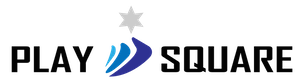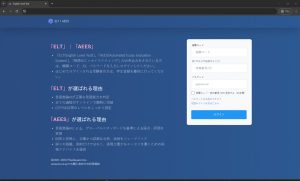この度は、『桐原AIエッセイライティング』のモニター体験を頂きありがとうございます。
今回の『桐原AIエッセイライティング』をモニター体験して頂くための手順として、
1)生徒自身による学生登録(パスワード設定)
2)テストを受験
3)受験後、評価・添削結果を確認
という流れになります。
このページには、1)、2)学生登録、テストを受験、3)受験後に評価・添削を確認するガイドが掲載されています。
⬛『桐原AIエッセイライティング』 学生登録~受験ガイド
最初に、自身で学生登録を行ってパスワードを設定して頂く必要があります。
【1】以下のURLから『English Level Test 』ログイン画面にアクセスしてください。先生から通知された、機関コード、学籍番号、生年月日で学生登録をお願い致します。
⬛『English Level Test』URL
◯https://www.englishleveltest.net
以下のPDFを参照して頂き、学生登録(パスワード設定)後、ログインして頂き受験をお願い致します。
⬛『桐原AIエッセイライティング』受験結果、評価・添削の確認方法
【1】下記ガイドの画像リンクのPDFを参照して頂きまして、生徒が受験を完了しましたら、評価・添削のご確認をお願い致します。
※ChatGPT連携版のモニターお申し込みの場合、「総合評価」(8P、9P)、「論理構成・主題関連性」(11P)、「提案解答例」(19P)をご確認ください。
■モニター実施時によくあるご質問
1)パスワードを忘れてログインできない
→ログイン画面にある「パスワードをお忘れですか?」を押して、生徒が設定した秘密の質問でパスワードを再設定することが出来ます。再設定後、新しく設定したパスワードでログインしてください。
2)回答が入力できない
→文字の入力が全角になっていると思われます。PC、タブレットの入力モードを英数半角になっているかご確認ください。また、不正防止の観点から、回答画面ではコピー・ペーストが出来ない仕様となっています。ショートカットでのctr+c, ctr+vなどは行えません。生徒用ログイン受験ガイドの20P,21Pを参照してご注意ください。
3)回答画面が閉じてしまう
→不正防止の観点から、回答画面から他の画面に移動する動作をすると、システムが検知して3回目で強制終了します。強制終了するとその時点までの回答は全てクリアされてしまいますのでご注意ください。強制終了した場合は、テスト受験の手順をもう一度最初から行うことで、再度回答する事ができます。
4)iPadのソフトウェアキーボード使用時にキーボードを閉じると、回答画面が強制終了する
→iPadでのソフトウェアキーボードで回答を入力している場合には、自身の回答は回答欄をスクロールしてご確認ください。ソフトウェアキーボード右下のキーボードのアイコンを押してキーボードをを閉じる(非表示する)と、画面移動が行われたとシステムが探知をして、3回目で強制終了されてしまいますので、ご注意をお願い致します。生徒用ログイン受験ガイドの22Pをご参照ください。
5)Chromebookのキーボードで、検索キー使用時に回答画面が強制終了する
→Chromebookでキーボードで回答を入力している場合、検索キーは使用しないようご注意ください。検索キーを使用すると検索画面が立ち上がり、画面移動が行われたとシステムが探知をしてアラートが表示され、3回目の使用で強制終了されてしまいます。
以上、「桐原AIエッセイライティング」のご体験を頂きましてありがとうございました。
アンケートにも、ぜひご協力をお願い致します。
※本HPの「お問い合わせ」からご連絡頂くことはご遠慮ください。